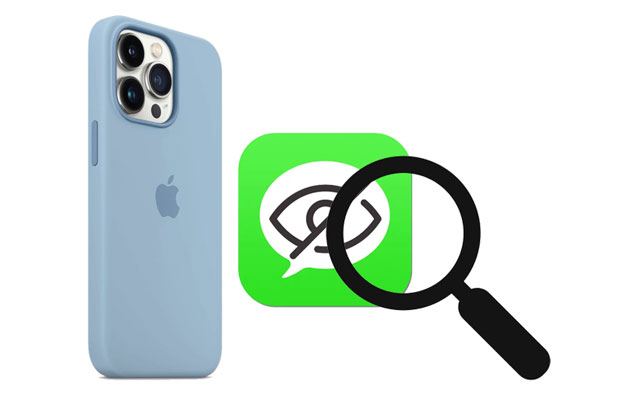
I dagens verden, hvor bekymringer om digitalt privatliv er stigende, er det vigtigt at holde tekstbeskederne på din iPhone sikre og sikre. Uanset hvor forsigtig du er, er virkeligheden, at nogen stadig kan få fingrene i din iPhone , og med det dine private sms-samtaler. Selvom din iPhone er låst, kan de forhåndsvisninger af beskeder, der dukker op på skærmen, give mere væk, end du ønsker. Det er derfor, denne guide ikke kun holder sig til det grundlæggende; vi dykker også ned i nogle af de mere sofistikerede metoder, herunder hvordan man bruger skærmtid til det ekstra lag af beskedbeskyttelse.

Forbedret sikkerhed med skærmtid
Forbedret sikkerhed med Skærmtid tilbyder en unik metode til at låse beskeder på din iPhone. Ved at indstille en specifik adgangskode under denne funktion kan du begrænse adgangen til dine beskeder og tilføje et ekstra lag af sikkerhed til din private kommunikation. En mindre kendt, men effektiv måde at låse dine beskeder på er ved at bruge funktionen Skærmtid. Sådan konfigurerer du det:
- Gå til 'Indstillinger' og vælg 'Skærmtid'.
- Hvis det er første gang, du bruger det, skal du følge instruktionerne på skærmen for at aktivere det.
- Vælg 'Skærmtidskode' for at oprette en unik 4-cifret kode, der er forskellig fra din iPhones oplåsningskode.
- Naviger til 'Skærmtid' > 'Appgrænser'.
- Vælg 'Tilføj grænse' > 'Social' og vælg derefter 'Beskeder'.
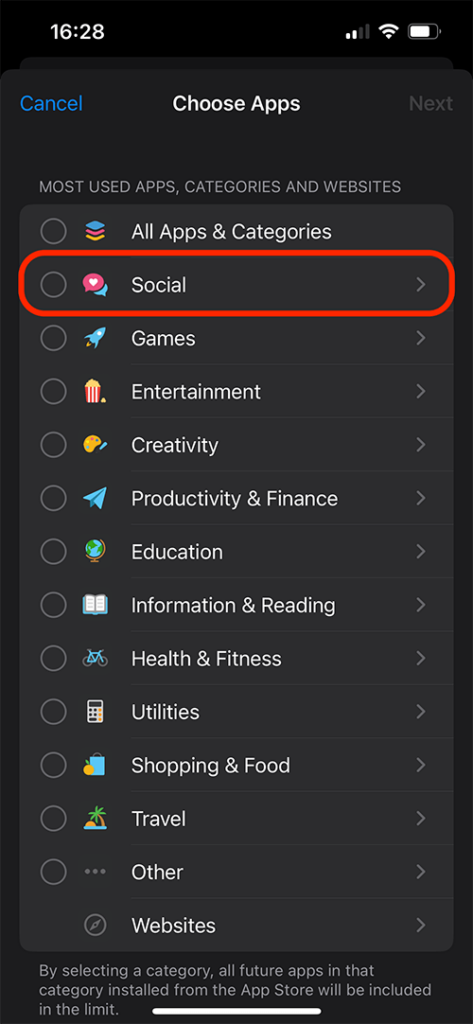
- Indstil tidsgrænsen til 1 minut, og tryk på 'Tilføj'.
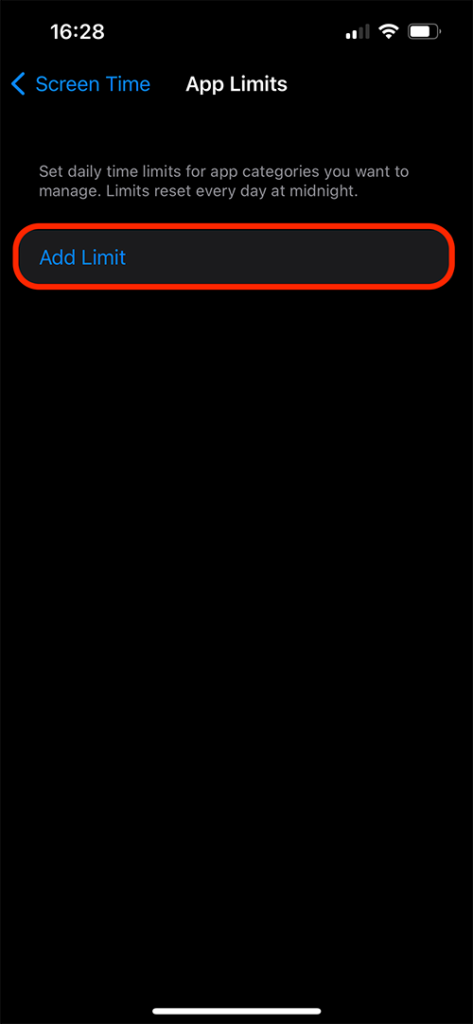
Nu, efter et minuts brug om dagen, kræver Beskeder-appen adgangskoden til skærmtid for at få adgang, hvilket effektivt låser dine beskeder.
Slå forhåndsvisning af meddelelser fra
Deaktivering af forhåndsvisning af meddelelser er et simpelt, men effektivt trin til at bevare privatlivets fred. Dette forhindrer andre i at få et glimt af indholdet af dine beskeder og afsenderoplysninger gennem meddelelser, hvilket sikrer, at dine samtaler forbliver fortrolige, selv på en låst iPhone-skærm. Sådan forhindrer du andre i at læse dine beskeder via notifikationer:
- Gå til 'Indstillinger' > 'Meddelelser' > 'Beskeder'.
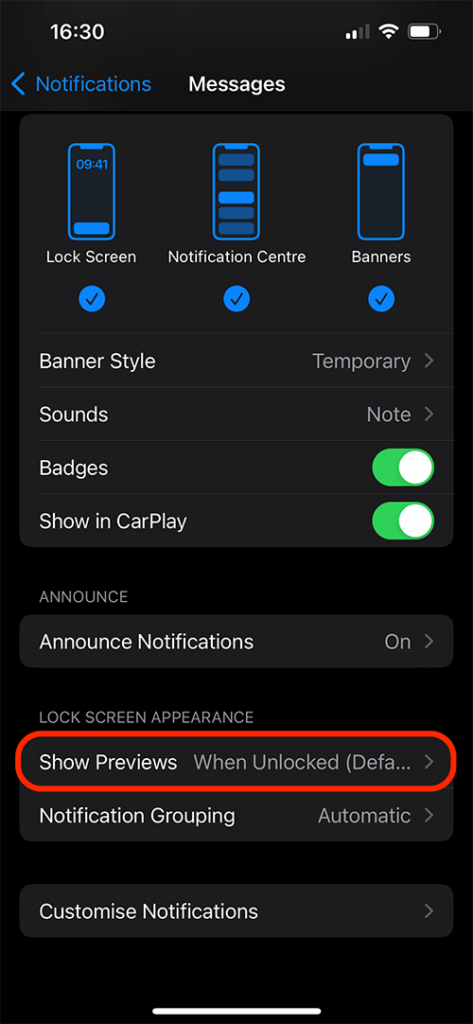
- Tryk på 'Vis forhåndsvisninger' og indstil den til 'Aldrig'.
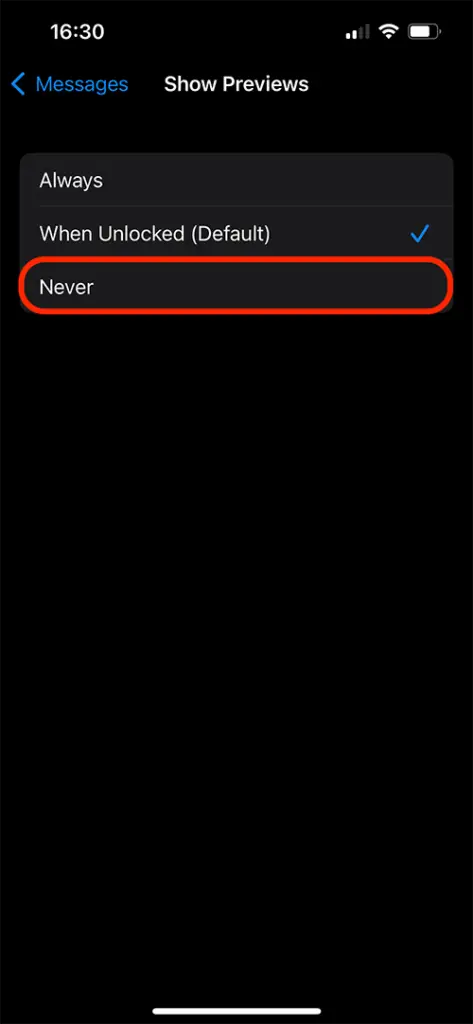
Dette enkle trin sikrer, at beskedindhold og afsenderdetaljer forbliver skjult på låseskærmen.
Brug Invisible Ink i iMessages
Invisible Ink i iMessages er en smart funktion til at sende følsomme oplysninger med et ekstra lag af privatliv. Når du sender en besked ved hjælp af denne effekt, skjules teksten eller billedet af et pixeleret cover. Modtageren kan kun se indholdet ved at stryge hen over det, hvilket gør det til en legende, men sikker måde at kommunikere på. Det er især nyttigt for at sikre, at private beskeder eller billeder forbliver usete af utilsigtede øjne, og beskytter dine følsomme oplysninger, indtil den tilsigtede modtager vælger at afsløre dem. For at sende følsomme oplysninger:
- Skriv din besked i appen Beskeder.
- Tryk og hold på send-knappen, og vælg 'Invisible Ink'.
- Tryk på beskeden for at sende den.
- Indholdet forbliver skjult, indtil modtageren interagerer med beskeden, hvilket tilføjer et ekstra lag af privatliv.
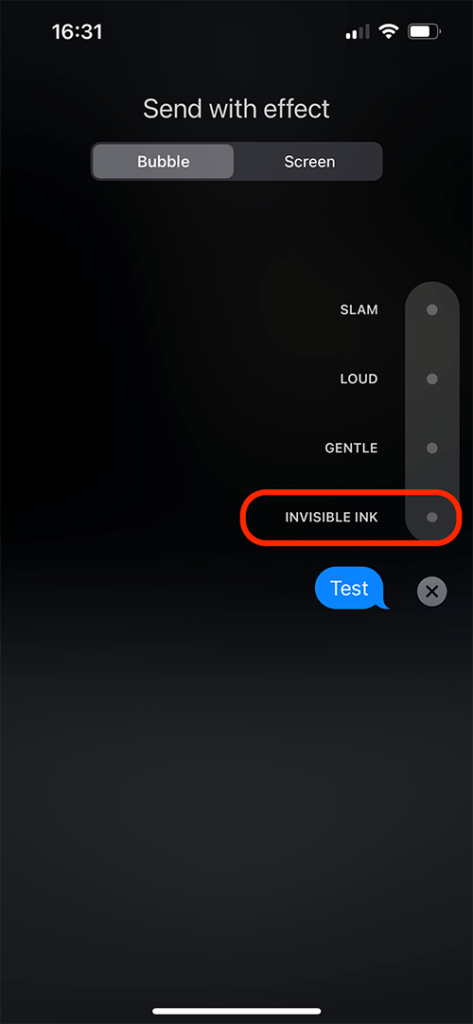
Auto-slet gamle meddelelser
Automatisk sletning af gamle meddelelser er praktisk funktion på iPhone der hjælper med at administrere din beskedhistorik. Den fjerner automatisk beskeder efter en bestemt periode, enten 30 dage eller et år, og hjælper dig med at holde din beskedliste ryddelig og minimerer risikoen for, at følsomme oplysninger dvæler på din enhed. Sådan fjerner du automatisk ældre meddelelser:
- Gå til 'Indstillinger' > 'Beskeder' > 'Behold beskeder'.
- Vælg at slette beskeder automatisk efter 30 dage eller et år.
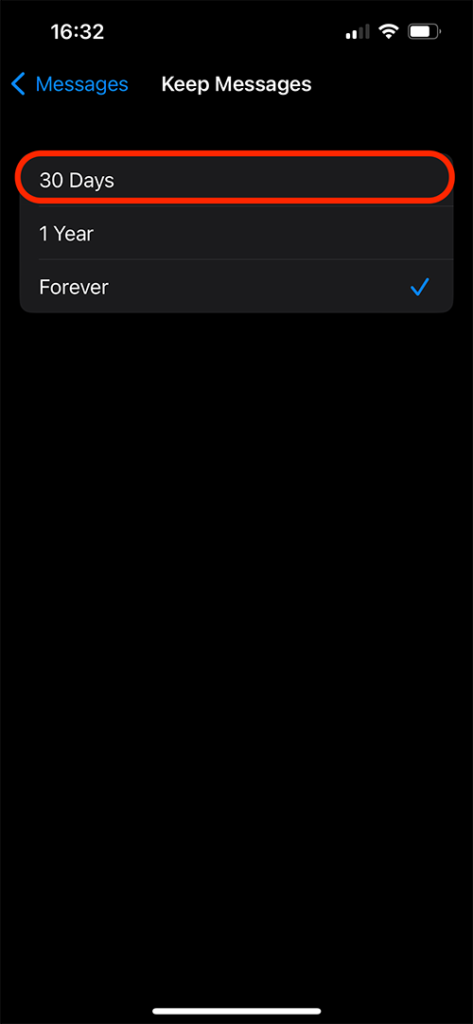
Dette hjælper med at minimere risikoen for, at nogen får adgang til gamle, følsomme beskeder.
Låsning af tredjepartsmeddelelsesapps med Face ID eller Touch ID
Låsning af tredjeparts beskedapps med Face ID eller Touch ID på iPhone tilføjer et robust sikkerhedslag. Denne funktion sikrer, at kun du gennem biometrisk godkendelse kan få adgang til beskeder i apps som WhatsApp eller Messenger, hvilket beskytter dine private samtaler mod uautoriseret adgang, selvom en anden har din enhed. Til apps som WhatsApp, Signal, Telegram eller Facebook Messenger:
- Åbn appen og naviger til dens indstillinger.
- Se efter muligheder for at aktivere Face ID eller Touch ID.
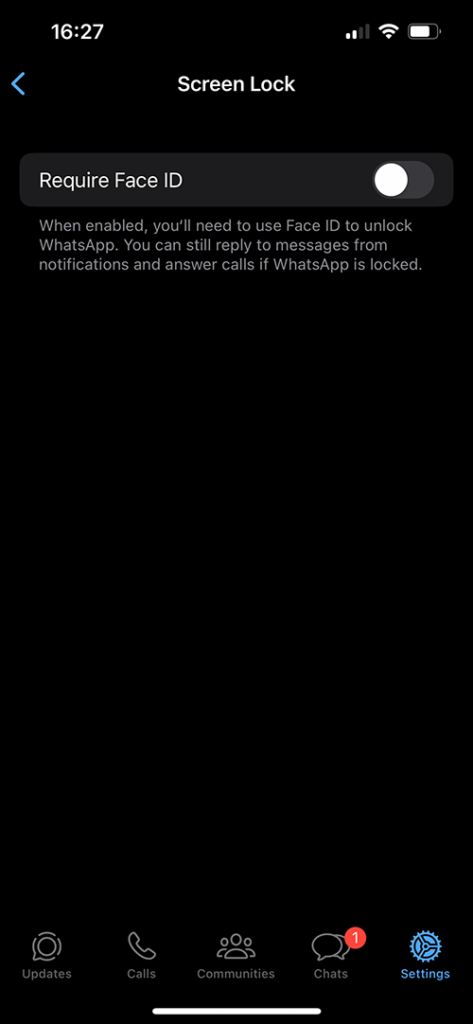
Denne funktion sikrer, at kun du kan få adgang til dine beskeder på disse platforme.
Brug tredjepartsapps
En anden mulighed for at låse tekstbeskeder på din iPhone er at bruge tredjepartsapps, der er oprettet udtrykkeligt for beskedsikkerhed. Disse apps går ud over de indbyggede Face ID og Touch ID muligheder.
Følg disse procedurer for at bruge tredjepartsapps til sms-låsning:
Trin 1: Installer en pålidelig SMS-lås-app
Søg efter SMS-låse-apps i App Store på din iPhone. Vælg en pålidelig app med fremragende feedback og høje vurderinger. Download og installer appen på din enhed.
Trin 2: Konfigurer appen med en adgangskode eller biometrisk godkendelse
Når du har installeret programmet, skal du starte det og følge trinene på skærmen for at oprette en adgangskode eller etablere biometrisk godkendelse, såsom Face ID eller Touch ID, i appen.
Trin 3: Konfigurer appen til at låse tekstbeskeder
Programmet gør det muligt at låse dine SMS-beskeder efter den indledende opsætning. Konfigurer appindstillingerne efter din smag, såsom at vælge specifikke chats eller låse alle indgående beskeder.
Tredjepartsappen vil nu give en ekstra grad af sikkerhed til dine tekstbeskeder, så du kun kan få adgang til dem via appen.
Ofte stillede spørgsmål om, hvordan man låser beskeder på iPhone
Hvordan kan jeg låse tekstbeskeder på min iPhone for privatliv?
For at låse tekstbeskeder på din iPhone af hensyn til privatlivets fred kan du bruge funktionen Skærmtid. Dette giver dig mulighed for at indstille en tidsgrænse for appen Beskeder og kræver en adgangskode for at få adgang til den, når grænsen er nået. Derudover giver det et grundlæggende sikkerhedsniveau at sikre, at din enhed altid er låst med en adgangskode, Touch ID eller Face ID.
Er der en måde at beskytte individuelle beskeder eller samtaler på med adgangskode på iPhone?
Selvom iOS ikke tilbyder en indbygget funktion til adgangskodebeskyttelse af individuelle beskeder eller samtaler, kan du bruge tredjepartsapps. Disse apps giver et lag af sikkerhed, hvor du kan gemme private beskeder eller samtaler og låse dem med en adgangskode eller pinkode.
Kan jeg bruge Face ID eller Touch ID til at sikre mine beskeder på en iPhone?
Ja, du kan bruge Face ID eller Touch ID til at tilføje et ekstra lag af sikkerhed til din iPhone, som indirekte sikrer dine beskeder. Denne metode låser ikke individuelle beskeder, men sikrer hele din telefon, hvilket gør dine beskeder utilgængelige uden biometrisk godkendelse.
Hvordan krypterer jeg mine tekstbeskeder på en iPhone?
iMessages krypteres automatisk fra ende til ende af Apple, hvilket betyder, at de er sikre under transport. For SMS-beskeder er kryptering ikke naturligt tilgængelig, men du kan bruge sikre beskedapps som Signal eller WhatsApp, som tilbyder ende-til-ende-kryptering for alle meddelelser.
Er det muligt at skjule bestemte beskeder eller chats på iPhone uden at slette dem?
Ja, du kan skjule bestemte beskeder eller chats på din iPhone uden at slette dem. For iMessage kan du stryge til venstre på en samtale og vælge "Skjul advarsler". Dette vil slå meddelelser fra, men beholde meddelelserne. Samtalen forbliver dog synlig på din beskedliste.
Er der nogen tredjepartsapps, der anbefales til at låse beskeder på en iPhone?
Ja, der er adskillige tredjepartsapps, der anbefales til at låse beskeder, såsom Signal, WhatsApp og Telegram. Disse apps tilbyder end-to-end-kryptering og yderligere privatlivsfunktioner som selvdestruktion af beskeder og skærmsikkerhed for at forhindre skærmbilleder i chatten.
Kan jeg låse beskeder på iPhone uden at bruge yderligere apps?
Ja, du kan låse beskeder på din iPhone uden at bruge yderligere apps ved at bruge den indbyggede skærmtidsfunktion. Dette giver dig mulighed for at sætte grænser for appbrug, inklusive appen Beskeder, og kræver en adgangskode for at få adgang til den, når grænsen er nået. Dette låser dog ikke individuelle beskeder eller samtaler.
Konklusion: Beskyttelse af dit privatliv
Ved at implementere disse metoder vil du forbedre privatlivets fred for dine beskeder på iPhone betydeligt. Vær dog opmærksom på, at meddelelser, der er synkroniseret med iCloud, kan tilgås via din iCloud-konto. Hold dig informeret og på vagt om alle mulige privatlivsindstillinger og funktioner for at sikre, at din digitale kommunikation forbliver sikker.






Giv en kommentar